启用MEMCACHE_COMPRESSED压缩,“扩容”MemCached
版权声明:可以任意转载,转载时请务必以超链接形式标明文章原始出处和作者信息及本版权声明。 尝试: 效果: 前提0: 内存缓存有用,且命中率值得提升; 前提1:MemCached已经用满 前提2: 压缩率 前台应用的CPU损耗: 以下是启用压缩后的一个MemCached的数据块分布:
http://www.chedong.com/blog/archives/001431.html
启用了PHPmemcache_set()函数中的 MEMCACHE_COMPRESSED压缩选项,而memcache_get()可以在后续读取过程中自动对压缩的缓存对象进行解压缩。
测试了一下,对于博客大巴目前的应用来说,启用压缩后,相同的容量(2G)存储的对象数量增加了约一倍,缓存命中率从50%左右,提高到了60%左右。进一步提高命中率硬件投入还是必须的,又增加了2倍的内存后终于做到了缓存命中率提高到90%;
从60%提高到90%,还是从90%提高到95%,要看hit后的性能能够提升是否值得;
先用memcached-tool查看一下memcached的容量统计,看memcached是不是已经用满了。如果充分运行时MemCached的空间尚未用满,启用一下压缩是没有意义的; 而且:发现没有用满的MemCached,最好减少相应MemCached的容量,空余出更多内存给其他服务做缓存;
缓存的数据的确有大于几百字节的,如果都是小于100字节的键值对,压缩可能反而带来膨胀。由于缓存对象的大小在Memcached中都是按照固定大小分块存储的,最小也要88 B。所以对于过小数据带来的压缩膨胀并不是太大的问题;
对数据的额外压缩CPU损耗远远低于缓存命中率提升减少后台数据库访问带来的性能提升,和http的gzip/deflate压缩类似,压缩后数据一般为原数据大小的30%左右,节省了70%的传输性能消耗所得会大于文件压缩带来的性能损耗;
# Item_Size Max_age 1MB_pages Count Full?
1 104 B 342694 s 60 604918 yes2 136 B 344213 s 39 300690 yes
3 176 B 324647 s 145 863765 yes
4 224 B 347049 s 52 243412 yes
5 280 B 332911 s 47 175968 yes
6 352 B 257080 s 114 339491 yes
7 440 B 330976 s 39 92934 yes
8 552 B 310225 s 51 96849 yes
9 696 B 305251 s 68 102407 yes
10 872 B 298607 s 74 88947 yes
11 1.1 kB 276463 s 70 66919 yes
12 1.3 kB 279819 s 79 60198 yes
13 1.7 kB 293690 s 97 59073 yes
14 2.1 kB 304436 s 116 56492 yes
15 2.6 kB 298020 s 102 39576 yes
16 3.3 kB 324546 s 100 31000 yes
17 4.1 kB 321757 s 97 24056 yes
18 5.2 kB 320132 s 91 18018 yes
19 6.4 kB 332232 s 89 14062 yes
20 8.1 kB 330696 s 81 10287 yes
21 10.1 kB 329582 s 76 7676 yes
22 12.6 kB 337278 s 72 5832 yes
23 15.8 kB 348626 s 66 4224 yes
24 19.7 kB 345881 s 56 2856 yes
25 24.6 kB 345825 s 44 1804 yes
26 30.8 kB 333460 s 31 1023 yes
27 38.5 kB 335782 s 22 572 yes
28 48.1 kB 302109 s 17 357 yes
29 60.2 kB 358674 s 18 306 yes
30 75.2 kB 396573 s 17 221 yes
31 94.0 kB 431605 s 11 110 yes
32 117.5 kB 418652 s 7 56 yes
33 146.9 kB 408422 s 3 17 no
34 183.6 kB 277529 s 2 7 no
35 229.5 kB 139156 s 1 3 no
36 286.9 kB 232221 s 1 1 no
37 358.6 kB 1059 s 3 6 yes

핫 AI 도구

Undresser.AI Undress
사실적인 누드 사진을 만들기 위한 AI 기반 앱

AI Clothes Remover
사진에서 옷을 제거하는 온라인 AI 도구입니다.

Undress AI Tool
무료로 이미지를 벗다

Clothoff.io
AI 옷 제거제

AI Hentai Generator
AI Hentai를 무료로 생성하십시오.

인기 기사

뜨거운 도구

메모장++7.3.1
사용하기 쉬운 무료 코드 편집기

SublimeText3 중국어 버전
중국어 버전, 사용하기 매우 쉽습니다.

스튜디오 13.0.1 보내기
강력한 PHP 통합 개발 환경

드림위버 CS6
시각적 웹 개발 도구

SublimeText3 Mac 버전
신 수준의 코드 편집 소프트웨어(SublimeText3)

뜨거운 주제
 7324
7324
 9
9
 1625
1625
 14
14
 1350
1350
 46
46
 1262
1262
 25
25
 1209
1209
 29
29
 7-zip 최대 압축률 설정, 7zip을 최소로 압축하는 방법
Jun 18, 2024 pm 06:12 PM
7-zip 최대 압축률 설정, 7zip을 최소로 압축하는 방법
Jun 18, 2024 pm 06:12 PM
특정 다운로드 사이트에서 다운로드한 압축 패키지는 압축을 푼 후 원본 압축 패키지보다 용량이 더 커지는 것을 확인했습니다. 그 차이는 수십 Kb, 수십 Mb 정도입니다. 클라우드 디스크나 유료 공간에 업로드해도 상관없습니다. 파일이 작을 경우, 파일이 많을 경우 저장 비용이 크게 증가합니다. 나는 그것에 대해 약간의 조사를 했으며 필요하다면 배울 수 있습니다. 압축 수준: 9급 압축 사전 크기: 256 또는 384, 사전을 많이 압축할수록 속도가 느려집니다. 256MB 이전에는 압축률 차이가 더 크고, 384MB 이후에는 압축률 차이가 없습니다. 단어 크기: 최대 273 매개변수: f=BCJ2, 테스트 및 추가 매개변수 압축률이 높아집니다.
 PHP 개발에 Memcache를 어떻게 사용하나요?
Nov 07, 2023 pm 12:49 PM
PHP 개발에 Memcache를 어떻게 사용하나요?
Nov 07, 2023 pm 12:49 PM
웹 개발에서는 웹사이트 성능과 응답 속도를 향상시키기 위해 캐싱 기술을 사용해야 하는 경우가 많습니다. Memcache는 모든 데이터 유형을 캐시할 수 있고 높은 동시성 및 고가용성을 지원하는 널리 사용되는 캐싱 기술입니다. 이 기사에서는 PHP 개발에 Memcache를 사용하는 방법을 소개하고 구체적인 코드 예제를 제공합니다. 1. Memcache 설치 Memcache를 사용하려면 먼저 서버에 Memcache 확장 프로그램을 설치해야 합니다. CentOS 운영 체제에서는 다음 명령을 사용할 수 있습니다.
 win10 화면 녹화 파일 크기를 줄이는 팁
Jan 04, 2024 pm 12:05 PM
win10 화면 녹화 파일 크기를 줄이는 팁
Jan 04, 2024 pm 12:05 PM
많은 친구들이 업무를 위해 화면을 녹화하거나 파일을 전송해야 하는데 때로는 파일이 너무 커서 문제가 많이 발생하는 경우가 있습니다. 다음은 너무 큰 파일의 문제에 대한 해결 방법을 살펴보겠습니다. win10 화면 녹화 파일이 너무 큰 경우 수행할 작업: 1. 소프트웨어 Format Factory를 다운로드하여 파일을 압축합니다. 다운로드 주소 >> 2. 메인 페이지에 들어가서 "Video-MP4" 옵션을 클릭하세요. 3. 변환 형식 페이지에서 "파일 추가"를 클릭하고 압축할 MP4 파일을 선택하세요. 4. 페이지에서 "출력 구성"을 클릭하여 출력 품질에 따라 파일을 압축합니다. 5. 드롭다운 구성 목록에서 "낮은 품질 및 크기"를 선택하고 "확인"을 클릭합니다. 6. "확인"을 클릭하면 비디오 파일 가져오기가 완료됩니다. 7. "시작"을 클릭하여 변환을 시작하세요. 8. 완료 후 다음을 수행할 수 있습니다.
 다운로드 폴더를 삭제할 수 있나요?
Feb 19, 2024 pm 03:38 PM
다운로드 폴더를 삭제할 수 있나요?
Feb 19, 2024 pm 03:38 PM
다운로드한 콘텐츠를 삭제할 수 있나요? 최근 디지털 시대가 도래하면서 우리 생활에는 점점 더 많은 디지털 제품과 서비스가 등장하고 있습니다. 다음은 디지털 콘텐츠에 대한 수요가 날로 증가하고 있다는 것입니다. 일상 생활이나 업무에서 문서, 사진, 오디오, 비디오 등 다양한 파일을 다운로드해야 하는 경우가 종종 있습니다. 다운로드한 파일은 일반적으로 "다운로드"라는 폴더에 저장됩니다. 그러나 시간이 지남에 따라 우리는 종종 다음과 같은 사실을 발견하게 됩니다."
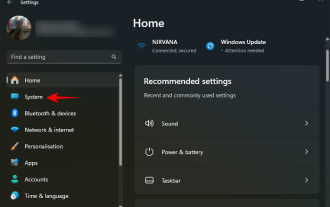 Microsoft ID를 사용하여 Windows 11과 Android 간에 클립보드를 동기화하고 공유하는 방법
Nov 18, 2023 pm 02:07 PM
Microsoft ID를 사용하여 Windows 11과 Android 간에 클립보드를 동기화하고 공유하는 방법
Nov 18, 2023 pm 02:07 PM
Windows와 Android 간에 클립보드 항목을 공유하고 싶었다면 Clipboard Sync가 바로 여러분의 친구입니다. Windows용 클립보드 기록 및 Android용 Swiftkey 키보드 앱을 사용하면 두 장치가 동일한 Microsoft 계정에 연결되어 있는 한 클립보드에 복사한 모든 항목이 두 장치의 클립보드에 표시됩니다. 설정 방법은 다음과 같습니다. Android와 Windows 11 간에 클립보드 동기화를 설정하려면 두 가지 작업을 수행해야 합니다. 즉, Windows에서 클립보드 기록 동기화를 켜고 Android에 Microsoft Swiftkey 키보드를 설치해야 합니다(PC에서와 동일한 Micr 사용).
 Apple의 확장은 어떤 영향을 미칠까요?
Dec 01, 2023 pm 03:42 PM
Apple의 확장은 어떤 영향을 미칠까요?
Dec 01, 2023 pm 03:42 PM
Apple의 확장 후 영향: 1. 안정성 문제, 4. 성능 문제, 6. 저장 용량 제한, 8. 신호 안정성 문제, 9. 데이터 보안 문제. 자세한 소개: 1. 보증이 상실되고 휴대폰이 확장된 경우 Apple은 공식적으로 휴대폰에 대한 보증 서비스를 제공하지 않습니다. 2. 안정성 문제, 확장을 위해서는 휴대폰을 분해하고 내부 하드웨어를 수정해야 하며 이는 휴대폰의 안정성에 영향을 미칠 수 있습니다. 3. 보안 문제, 부적절한 확장 작동으로 인해 휴대폰 등이 손상될 수 있습니다.
 i34150 및 1G 독립 그래픽으로 플레이하기에 적합한 게임은 무엇입니까(i34150에 적합한 게임은 무엇입니까)
Jan 05, 2024 pm 08:24 PM
i34150 및 1G 독립 그래픽으로 플레이하기에 적합한 게임은 무엇입니까(i34150에 적합한 게임은 무엇입니까)
Jan 05, 2024 pm 08:24 PM
1G 독립 그래픽을 탑재한 i34150으로 어떤 게임을 할 수 있나요? LoL 같은 소규모 게임도 할 수 있나요? GTX750 및 GTX750TI는 매우 적합한 그래픽 카드 선택입니다. 작은 게임만 하거나 게임을 하지 않는다면 i34150 통합 그래픽 카드를 사용하는 것이 좋습니다. 일반적으로 그래픽 카드와 프로세서의 가격 차이는 그리 크지 않기 때문에 합리적인 조합을 선택하는 것이 중요합니다. 2G의 비디오 메모리가 필요한 경우 GTX750TI를 선택하는 것이 좋습니다. 1G의 비디오 메모리만 필요한 경우 GTX750을 선택하면 됩니다. GTX750TI는 오버클럭 기능을 갖춘 GTX750의 향상된 버전으로 볼 수 있습니다. i34150과 페어링할 수 있는 그래픽 카드는 필요에 따라 다릅니다. 독립형 게임을 플레이할 계획이라면 그래픽 카드 변경을 고려하는 것이 좋습니다. 당신은 선택할 수 있습니다
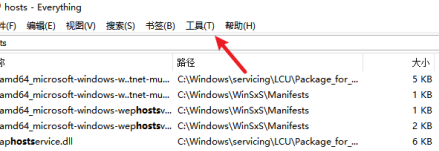 Everything에서 FTP 서버 활성화하는 방법-Everything에서 FTP 서버 활성화하는 방법
Mar 04, 2024 pm 10:28 PM
Everything에서 FTP 서버 활성화하는 방법-Everything에서 FTP 서버 활성화하는 방법
Mar 04, 2024 pm 10:28 PM
Everything 소프트웨어를 사용할 때 Everything에서 FTP 서버를 활성화하는 방법에 대해 잘 모르는 사용자가 많나요? 다음으로, Everything에서 FTP 서버를 활성화하는 방법을 알려드리겠습니다. 모든 소프트웨어를 열고 소프트웨어의 기본 인터페이스로 들어간 다음 위의 화살표가 가리키는 도구 옵션을 클릭하세요. 도구 옵션 드롭다운 열에서 화살표가 가리키는 옵션 표시줄을 선택하여 설정 페이지로 들어갑니다. 설정 페이지에 들어가서 왼쪽 열에서 화살표로 표시된 ETP/FTP 서버 옵션을 선택하여 설정합니다. ETP/FTP 서버 페이지에 접속하여 화살표가 가리키는 ETP/FTP 서버 활성화 옵션을 체크한 후 버튼을 클릭하세요.




